Modifica le impostazioni di visualizzazione di Outlook in Anteprima per aggirare il problema
- RLa configurazione delle impostazioni di visualizzazione può correggere l'errore dell'oggetto di Outlook.
- Assicurati di aggiornare regolarmente MS Office per accedere a correzioni di bug e nuove funzionalità.
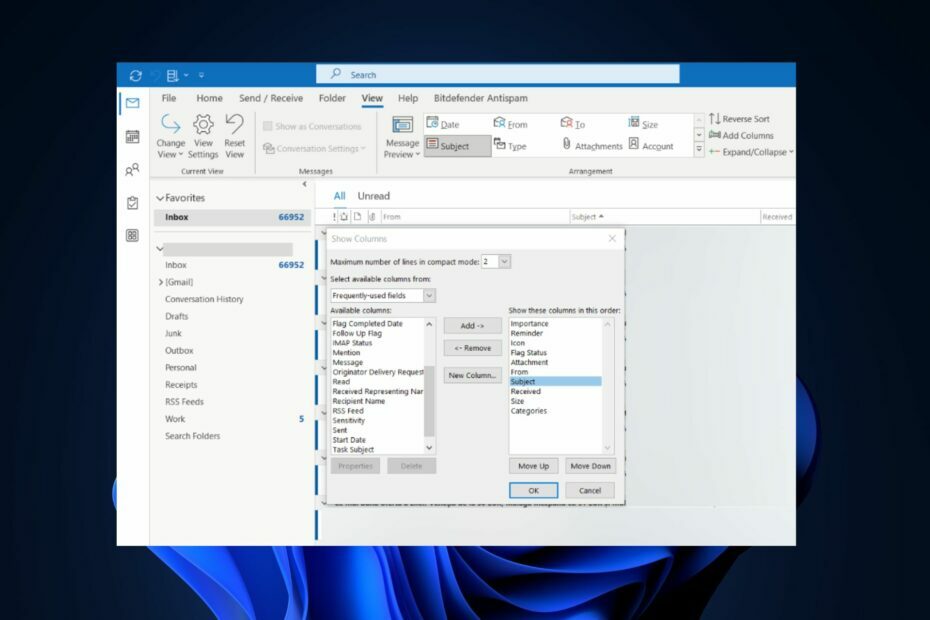
XINSTALLARE CLICCANDO SUL FILE DI DOWNLOAD
- Scarica Fortect e installalo sul tuo computer.
- Avvia il processo di scansione dello strumento per cercare i file corrotti che sono la fonte del tuo problema.
- Fare clic con il tasto destro su Avvia riparazione quindi lo strumento potrebbe avviare l'algoritmo di fissaggio.
- Fortect è stato scaricato da 0 lettori questo mese.
Durante l'utilizzo di Outlook, la colonna dell'oggetto può scomparire nella Posta in arrivo; questo ti impedisce di accedere a una parte vitale dei messaggi ricevuti.
Se l'app Outlook non mostra l'oggetto nella posta in arrivo, questo articolo ti fornirà i passaggi per aiutarti a risolvere questo errore. Inoltre, dai un'occhiata alla nostra guida che descrive in dettaglio come apri Outlook in modalità provvisoria.
- Perché la vista di Outlook non mostra la colonna dell'oggetto?
- Cosa devo fare se la vista di Outlook non mostra la colonna dell'oggetto?
- 1. Modificare la posizione dell'oggetto in Outlook
- 2. Mostra l'oggetto sopra il mittente
- 3. Ripara Microsoft Office
- 4. Apri Outlook in modalità CleanView e imposta l'anteprima
Perché la vista di Outlook non mostra la colonna dell'oggetto?
La maggior parte delle volte, se Outlook non mostra la colonna dell'oggetto, l'errore può essere rintracciato per visualizzare le configurazioni o le impostazioni. Microsoft offre tantissime personalizzazioni di visualizzazione nell'app Outlook.
Se hai incasinato una qualsiasi delle impostazioni di visualizzazione, può impedire la visualizzazione della colonna dell'oggetto quando ricevi e-mail su Outlook.
Cosa devo fare se la vista di Outlook non mostra la colonna dell'oggetto?
1. Modificare la posizione dell'oggetto in Outlook
- Avvia Outlook e fai clic su Visualizzazione nell'angolo in alto a sinistra della finestra.
- Clic Visualizza impostazioni nel Vista corrente sezione e fare clic Colonne per visualizzare le opzioni che puoi aggiungere alla Posta in arrivo.
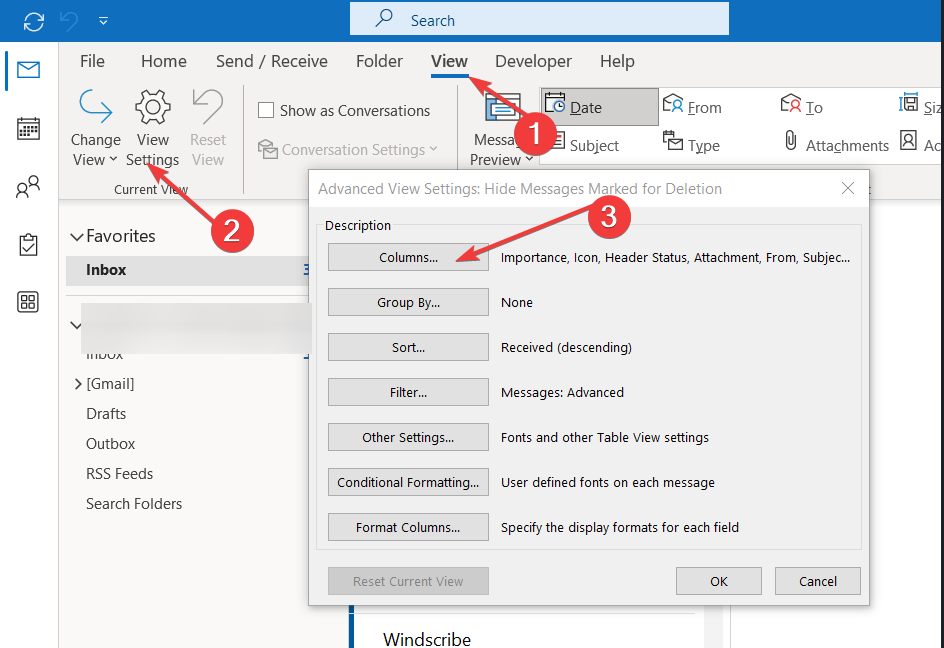
- Selezionare Soggetto dall'elenco delle opzioni e fare clic su Aggiungi per spostare l'oggetto opzione nel campo accanto a Mostra queste colonne in questo ordine.

- Clicca su Soggetto per evidenziare l'opzione e fare clic su Sposta su o Sposta giù pulsante per posizionare la scheda Oggetto nella posizione in cui verrà visualizzata nella Posta in arrivo.
- Salva le modifiche e riavvia Outlook per vedere se l'errore è stato corretto.
A volte, la colonna Oggetto potrebbe non essere visualizzata se non è posizionata più in alto nelle impostazioni di visualizzazione. La regolazione dell'oggetto assicurerebbe che rimanga visibile e correggerà l'oggetto che non viene visualizzato in Posta in arrivo.
Puoi anche consultare la nostra guida su Il mittente di Outlook non viene visualizzato.
2. Mostra l'oggetto sopra il mittente
- Fare clic con il pulsante sinistro del mouse su Inizio menù, tipo veduta e premere accedere.
- Clicca sul Visualizzazione scheda, espandere il file Opzioni di conversazionee deselezionare Mostra i mittenti sopra l'oggetto.

Dare priorità all'oggetto prima del mittente eviterà sicuramente che la colonna dell'oggetto manchi o non venga visualizzata.
3. Ripara Microsoft Office
- premi il finestre chiave, tipo pannello di controllo, e colpisci accedere.
- Sotto Programmi scheda, selezionare Disinstallare un programma.
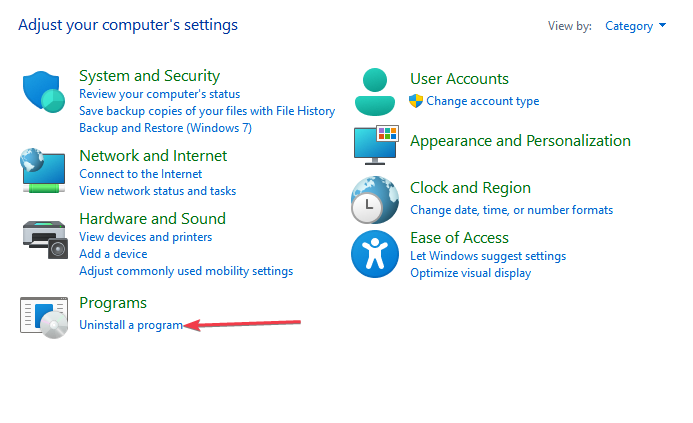
- Quindi, individuare e fare clic Microsoft 365e selezionare Modifica.

- Clic Riparazione in linea e clicca Riparazione. Ora segui le istruzioni sullo schermo per completare la riparazione.
- Riavvia il PC e avvia Outlook per vedere se l'errore è stato risolto.
A volte, le applicazioni MS Office visualizzano errori quando il pacchetto Office 365 è danneggiato o difettoso, ripararlo può aiutare a correggere l'errore della colonna dell'oggetto di Outlook. Inoltre, ecco una guida che ti mostra cosa fare se lo sei impossibile riparare Office in Windows.
- Le regole di Outlook non funzionano? 5 semplici modi per risolverlo
- Outlook mostra l'ora sbagliata? Come correggerlo rapidamente
- Correzione: vista di Outlook che non mostra il contenuto dell'e-mail
- Correzione: le e-mail con allegati non sono ricercabili
4. Apri Outlook in modalità CleanView e imposta l'anteprima
- premi il finestre tasto + R per aprire la finestra di dialogo, digitare Outlook.exe/cleanview e colpito accedere.
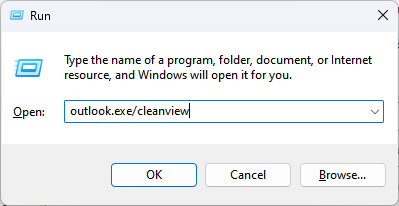
- Ciò ripristinerà Outlook alla visualizzazione predefinita e rimuoverà qualsiasi personalizzazione della visualizzazione apportata a Outlook.
- Chiudi Outlook e riavvia l'app per verificare se l'errore è stato corretto.
- premi il finestre chiave, tipo Veduta, e colpisci accedere.
- Nell'app Outlook, fare clic su Visualizzazione e seleziona Cambia punto di vista dal menù.
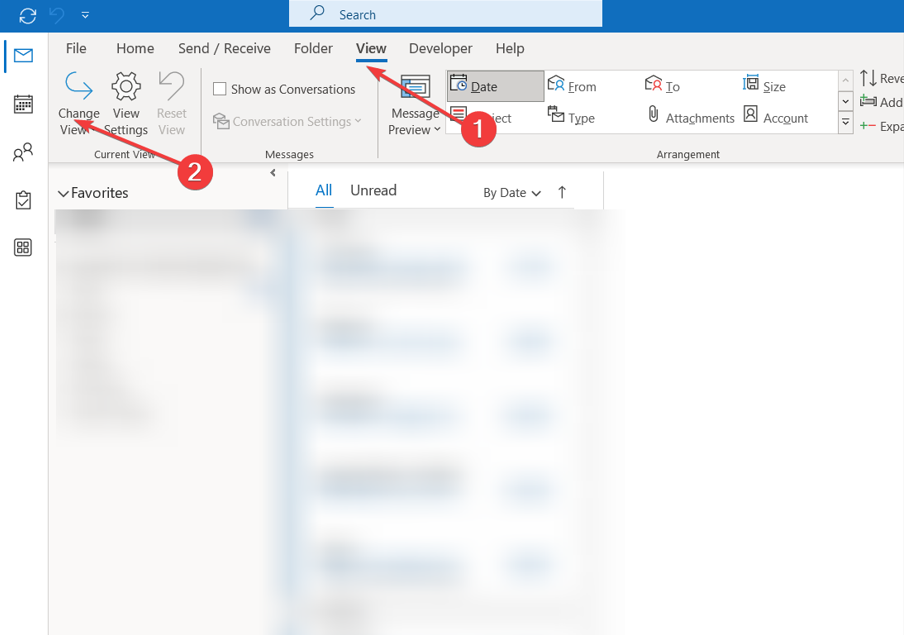
- Clicca su Compatto O Anteprima per modificare le impostazioni di visualizzazione in un display compatto.

- Chiudi Outlook e riavvia l'app per verificare se l'oggetto viene visualizzato.
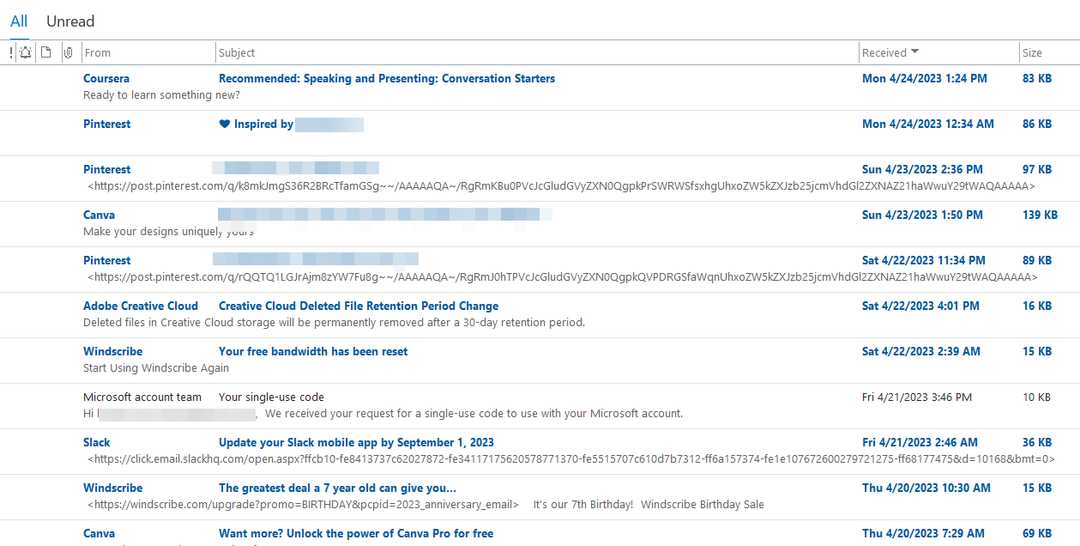
L'apertura di Outlook in una modalità di visualizzazione pulita rimuove tutte le personalizzazioni apportate alle impostazioni di visualizzazione che potrebbero aver attivato l'errore.
La correzione della colonna dell'oggetto di Outlook che non mostra l'errore comporta semplici passaggi che possono essere applicati molto rapidamente. Alla fine di questa guida, dovresti essere in grado di vedere la riga dell'oggetto nella tua app Outlook.
Se hai altre soluzioni su come correggere questo errore di Outlook, inseriscile nei commenti.
Hai ancora problemi?
SPONSORIZZATO
Se i suggerimenti di cui sopra non hanno risolto il tuo problema, il tuo computer potrebbe riscontrare problemi di Windows più gravi. Ti suggeriamo di scegliere una soluzione all-in-one come Fortit per risolvere i problemi in modo efficiente. Dopo l'installazione, basta fare clic su Visualizza e correggi pulsante e quindi premere Avvia riparazione.


